جيت هاب: واجهة برمجة تطبيقات رسائل SMS بلغة Kotlin
يوضح هذا المقال كيفية تنزيل أحدث واجهة برمجة تطبيقات رسائل SMS بلغة Kotlin من جيت هاب باستخدام تطبيق جيت هاب لسطح المكتب. ستتعلم من أين تقوم بالتنزيل وكيفية تثبيت تطبيق سطح المكتب. وسيظهر لك كيفية استنساخ مستودع لتعديله محليًا وكيفية بدء تشغيل واجهة برمجة تطبيقات Kotlin. ستستغرق هذه العملية حوالي 5-10 دقائق. نفترض أنك قد استخدمت جيت هاب من قبل ولديك معرفة بـ Android Studio. البرنامج التعليمي مفصل وواجهة المستخدم الرسومية لـ Ozeki SMS Gateway بديهية جدًا. لن تحتاج إلى بذل أي جهد لاتباع الخطوات. لا تضيع أي وقت. ابدأ في إرسال رسائل SMS الآن.
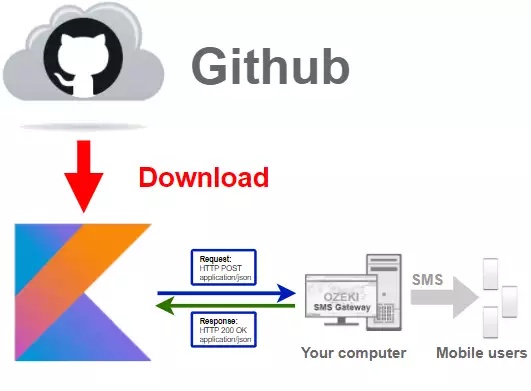
كيفية تنزيل واجهة برمجة تطبيقات رسائل SMS بلغة Kotlin من جيت هاب (خطوات سريعة)
لتنزيل واجهة برمجة تطبيقات رسائل SMS بلغة Kotlin من جيت هاب:
- قم بتنزيل جيت هاب لسطح المكتب
- قم بتسجيل الدخول إلى GitHub.com
- قم بتكوين Git
- استنسخ واجهة برمجة تطبيقات رسائل SMS بلغة Kotlin من الإنترنت
- حدد kotlin-send-sms-http-rest-ozeki
- افتح SendSmsWithOzeki.Libs.Rest
- ابدأ تشغيل الجهاز الظاهري لـ Android Studio
- شغّل واجهة برمجة تطبيقات رسائل SMS بلغة Kotlin
- تحقق من رسالة SMS المرسلة في Ozeki SMS Gateway
تنزيل جيت هاب لسطح المكتب
في الفيديو التعليمي التالي، سترى كيفية تنزيل مثبت جيت هاب لسطح المكتب. سيبدأ الفيديو بفتح صفحة التنزيل لتطبيق جيت هاب لسطح المكتب. في النهاية، سيكون لديك المثبت على جهازك جاهزًا للبدء. هذا الفيديو الذي مدته دقيقة واحدة سهل التعلم ويبرز جميع الإجراءات التي تحتاج إلى اتخاذها. لن تواجه أي صعوبة في اتباع العملية.
تنزيل مثبت جيت هاب لسطح المكتب
لتثبيت تطبيق جيت هاب لسطح المكتب، تحتاج إلى تنزيل المثبت من صفحة جيت هاب. ابحث عن زر التنزيل الأرجواني لنظام Windows (64 بت) (الشكل 2). انقر عليه وسيبدأ عملية التنزيل. انتظر حتى ينتهي متصفحك ويمكنك بدء عملية التثبيت. (الشكل 2)

تثبيت جيت هاب لسطح المكتب
في هذا الفيديو الذي مدته 59 ثانية، سنوضح لك عملية تثبيت جيت هاب لسطح المكتب. سيبدأ الفيديو بفتح المثبت وسينتهي بالتطبيق الجاهز للاستخدام. الفيديو قصير ولكنه دقيق جدًا. ستتبعه بسهولة.
تشغيل المثبت
إذا انتهى متصفحك من تنزيل الملف المطلوب، ابحث عن المثبت. في الإعدادات الافتراضية، سيكون المثبت في مجلد التنزيلات (الشكل 3). ابحث عن ملف GitHubDesktopSetup-x64 وقم بتشغيله. سيقوم بتثبيت تطبيق جيت هاب لسطح المكتب على جهازك تلقائيًا.

انتظر حتى تنتهي عملية التثبيت
سيقوم مثبت جيت هاب لسطح المكتب الآن بتثبيت البرنامج. في الشكل 4، يمكنك رؤية النافذة التي تظهر أثناء التثبيت. سيكون البرنامج جاهزًا للاستخدام بالكامل بعد اختفاء هذه النافذة. لا تحتاج إلى فعل أي شيء، فقط انتظر حتى تنتهي العملية.

اختر تسجيل الدخول إلى GitHub.com
بعد التشغيل الأول، سيطلب منك التطبيق تسجيل الدخول. لديك خياران. تسجيل الدخول باستخدام حساب جيت هاب الخاص بك أو تسجيل الدخول باستخدام حساب GitHub enterprise (الشكل 5). انقر فوق تسجيل الدخول إلى GitHub.com للوصول إلى صفحة تسجيل الدخول. إذا لم يكن لديك حساب مستخدم على جيت هاب بعد، فلا تتردد في إنشاء واحد بالنقر فوق رابط إنشاء حساب مجاني فوق زر تسجيل الدخول.

تسجيل الدخول باستخدام حساب جيت هاب الخاص بك
سترى صفحة متصفح جديدة تحتوي على نموذج تسجيل الدخول. هنا، تحتاج إلى تسجيل الدخول إلى حساب جيت هاب الخاص بك. قم بتوفير اسم المستخدم وكلمة المرور الصحيحين وانقر فوق الزر الأخضر تسجيل الدخول للمتابعة إلى الخطوة التالية (الشكل 6). لديك أيضًا فرصة لبدء عملية استعادة كلمة المرور إذا نسيتها.

إذا قمت بتعديل أي شيء في مستودع، فسيرى المساهم الآخر بعض المعلومات حول التغييرات. مثل اسمك وعنوان البريد الإلكتروني. في هذه الخطوة، يمكنك تحديد ما إذا كان يجب على GitHub استخدام حساب GitHub الخاص بك لعرض المعلومات أو عرض المعلومات المخصصة التي تقدمها هنا. اختر الخيار المناسب لك وانقر على زر إنهاء الأزرق أسفل مربع النص الخاص بالبريد الإلكتروني. (الشكل 7)

استنساخ مستودع Ozeki.Libs.Rest.VB
في الفيديو التالي، سنوضح لك عملية استنساخ مستودع. سيبدأ بالتطبيق GitHub Desktop المفتوح وسيأخذك حتى الحصول على جميع الملفات على جهاز الكمبيوتر الخاص بك. طول الفيديو 39 ثانية فقط، ولكنك سترى العملية بأكملها. لن تواجه أي مشكلة في متابعة الخطوات لأن الفيديو مفصل جدًا وسهل الفهم.
اختيار استنساخ مستودع من الإنترنت
سيسمح لك تطبيق GitHub Desktop بإنشاء مستودعات أو التعاون معها. في هذه الصفحة، يمكنك إنشاء مستودع تعليمي جديد حيث يمكنك معرفة المزيد عن النظام، أو استنساخ مستودع، حتى تتمكن من تعديله دون الإضرار بالمستودع الأصلي (الشكل 8). اختر خيار استنساخ مستودع من الإنترنت لتنزيل نسخة غير متصلة من ملفات Ozeki Node.js SMS API.
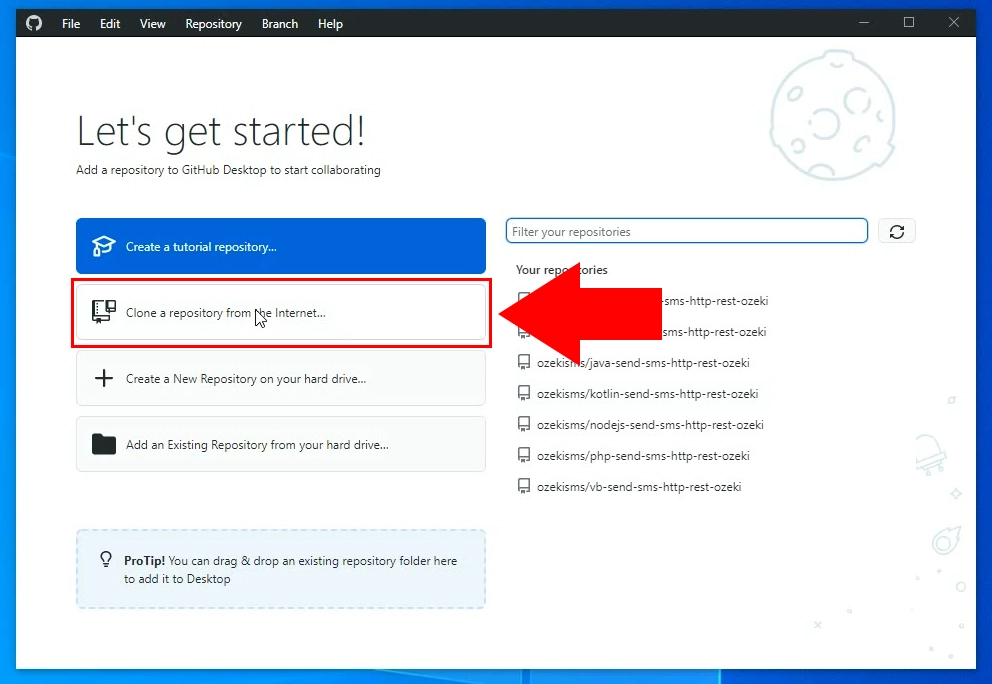
نسخ عنوان URL لمستودع GitHub
لتنزيل المستودع الصحيح، تحتاج إلى تقديم عنوان URL الخاص به إلى GitHub Desktop. للقيام بذلك، تحتاج إلى نسخه من صفحة GitHub الخاصة بالمستودع. لديك خياران للقيام بذلك. قم بزيارة صفحة GitHub للمستودع وانسخ الرابط من شريط عنوان URL في متصفحك. الطريقة الأخرى هي البحث عن زر الكود الأخضر والنقر عليه. سيفتح القائمة الفرعية، حيث يمكنك اختيار نسخ الرابط. انقر فوق زر النسخ بجوار سطر URL للقيام بذلك (الشكل 9).
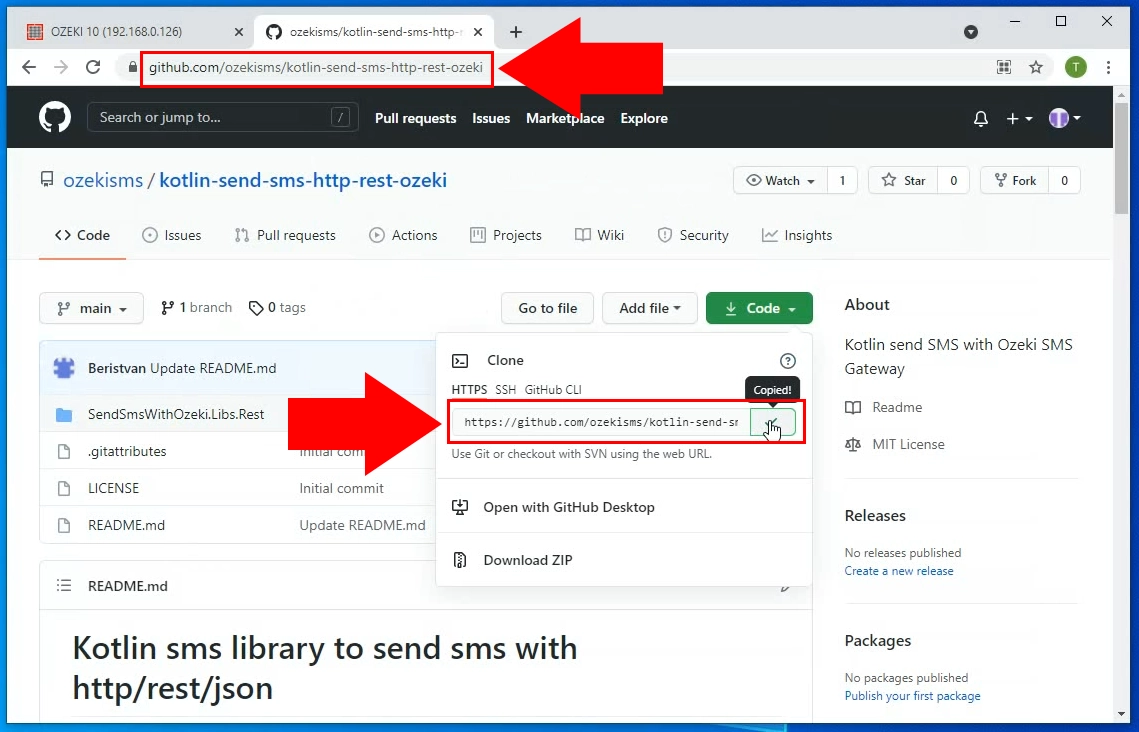
لصق عنوان URL لمستودع GitHub
الصق عنوان URL المنسوخ في لوحة استنساخ مستودع. ستجد مربع النص Repository URL حيث ينتمي الرابط. أسفل ذلك، يمكنك اختيار مكان حفظ الملف. حدد مسار وصول حيث توجد مساحة كافية لتخزين الملفات. انقر فوق زر Clone إذا أكملت النموذج (الشكل 10).
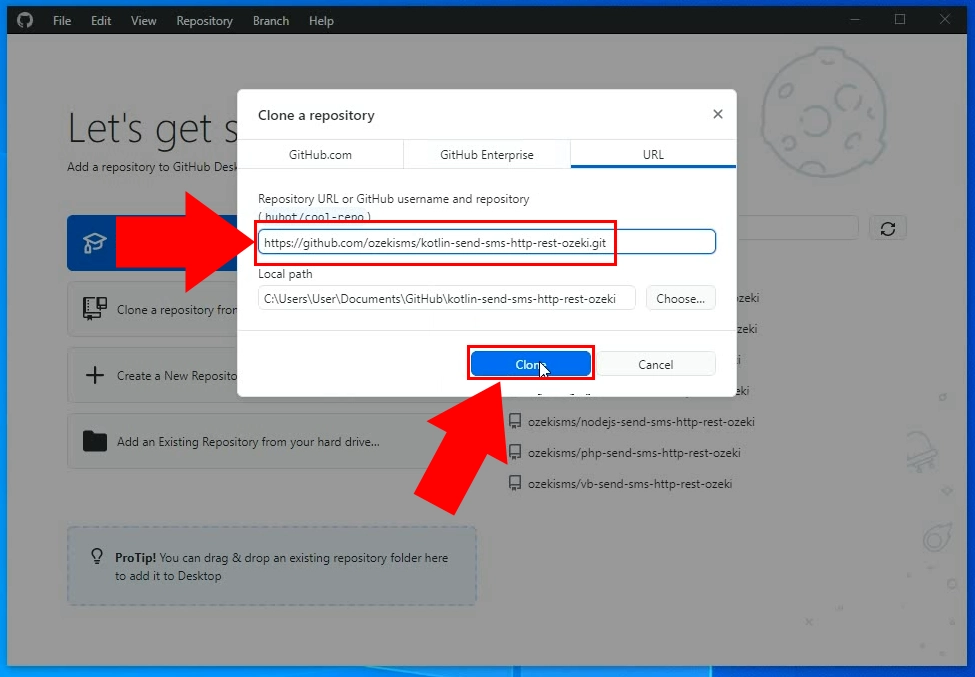
العثور على المستودع المستنسخ
الآن لديك المستودع الذي تم تنزيله بجميع الملفات. انتقل إلى المجلد الذي اخترت تخزين ملفات Rest API فيه (الشكل 11). سيأتي مع ملف README.md، الذي يخزن معلومات حول استخدام Rest API. نظرًا لأن ملفات MD هذه هي مجرد مستندات نصية عادية، يمكنك فتحها باستخدام أي محرر نصوص، مثل Notepad أو WordPad.
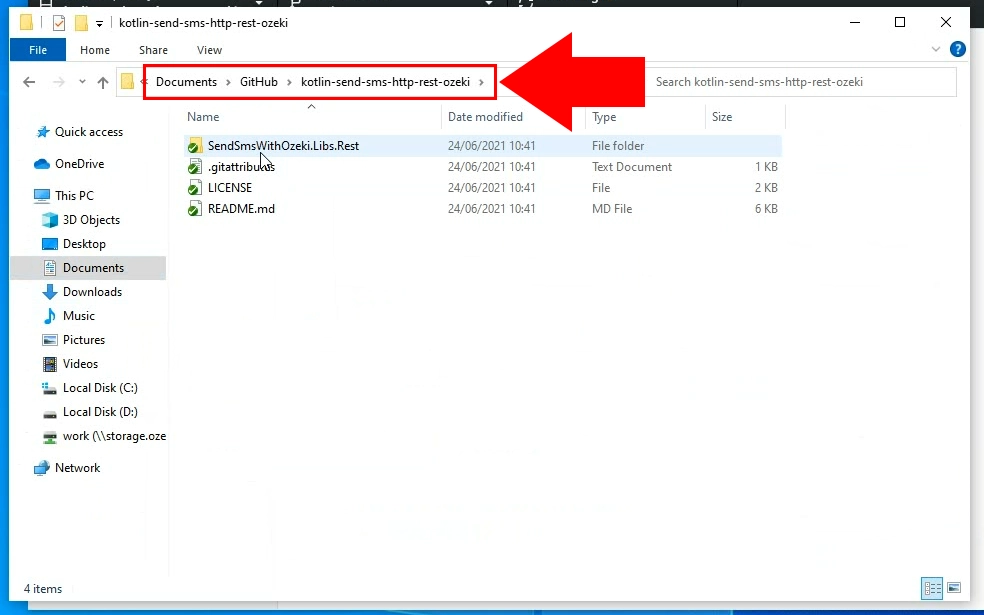
كيفية استخدام المستودع
في هذا الفيديو، سنوضح لك كيفية استخدام الملفات في المستودع المستنسخ. سيبدأ الفيديو بفتح Android Studio وهو بيئة برمجة مصممة لإنشاء تطبيقات Android. في نهاية الفيديو، سترى المنتج النهائي الذي يمكنه إرسال رسائل SMS من هاتف باستخدام Ozeki SMS Gateway. ستتعلم كيفية تشغيل جهاز افتراضي لاختبار التطبيق وكيفية استخدام التطبيق. طول الفيديو أكثر بقليل من 3 دقائق ويضم جميع الخطوات التي تحتاج إلى اتخاذها للحصول على نظام يعمل.
فتح Rest API باستخدام Android Studio
لبدء إرسال رسائل SMS باستخدام API المقدم، قم بتشغيل بيئة التطوير Android Studio واستورد SendSmsWithOzeki.Libs.Rest. بعد تشغيل تطبيق Android Studio، استورد Rest API باستخدام نافذة Open File أو Project (الشكل 12). هناك تحتاج إلى العثور على الحل الذي تم تنزيله والنقر فوق زر Ok. سيفتح الكود المكتوب مسبقًا، ويمكنك إجراء تغييرات عليه أو تنفيذه مباشرة.
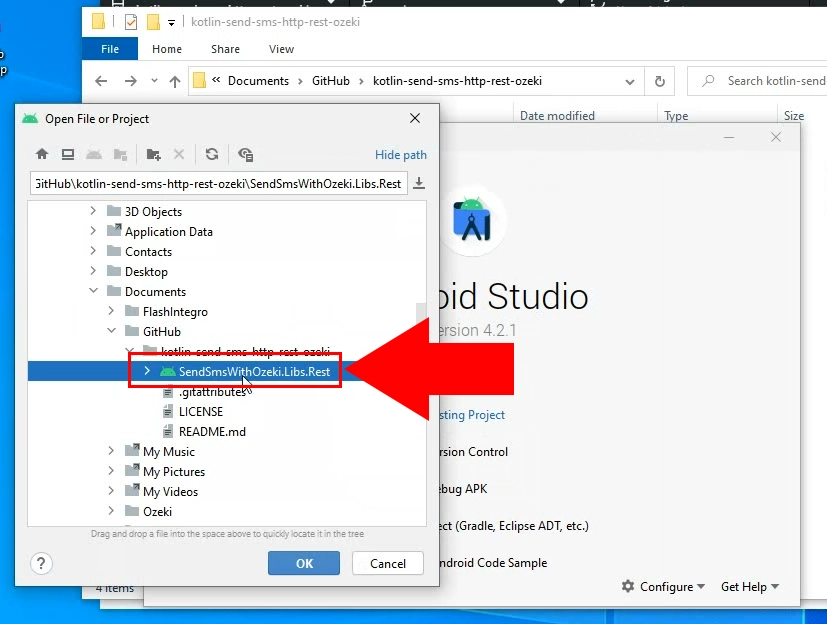
ابدأ الجهاز الظاهري
ابدأ جهاز أندرويد ظاهريًا لاختبار واجهة برمجة التطبيقات. انقر على أيقونة مدير الجهاز الموجودة في الزاوية العلوية اليمنى من واجهة برمجة تطبيقات Android Studio. ابحث عن أيقونة هاتف مع شعار أندرويد في الزاوية (الشكل 13). انقر عليها وسيتم تشغيل مدير الجهاز حيث يمكنك بدء أو حذف أو تعديل أجهزة أندرويد الظاهرية. انقر على أيقونة التشغيل في عمود الإجراءات لبدء جهاز ظاهري.
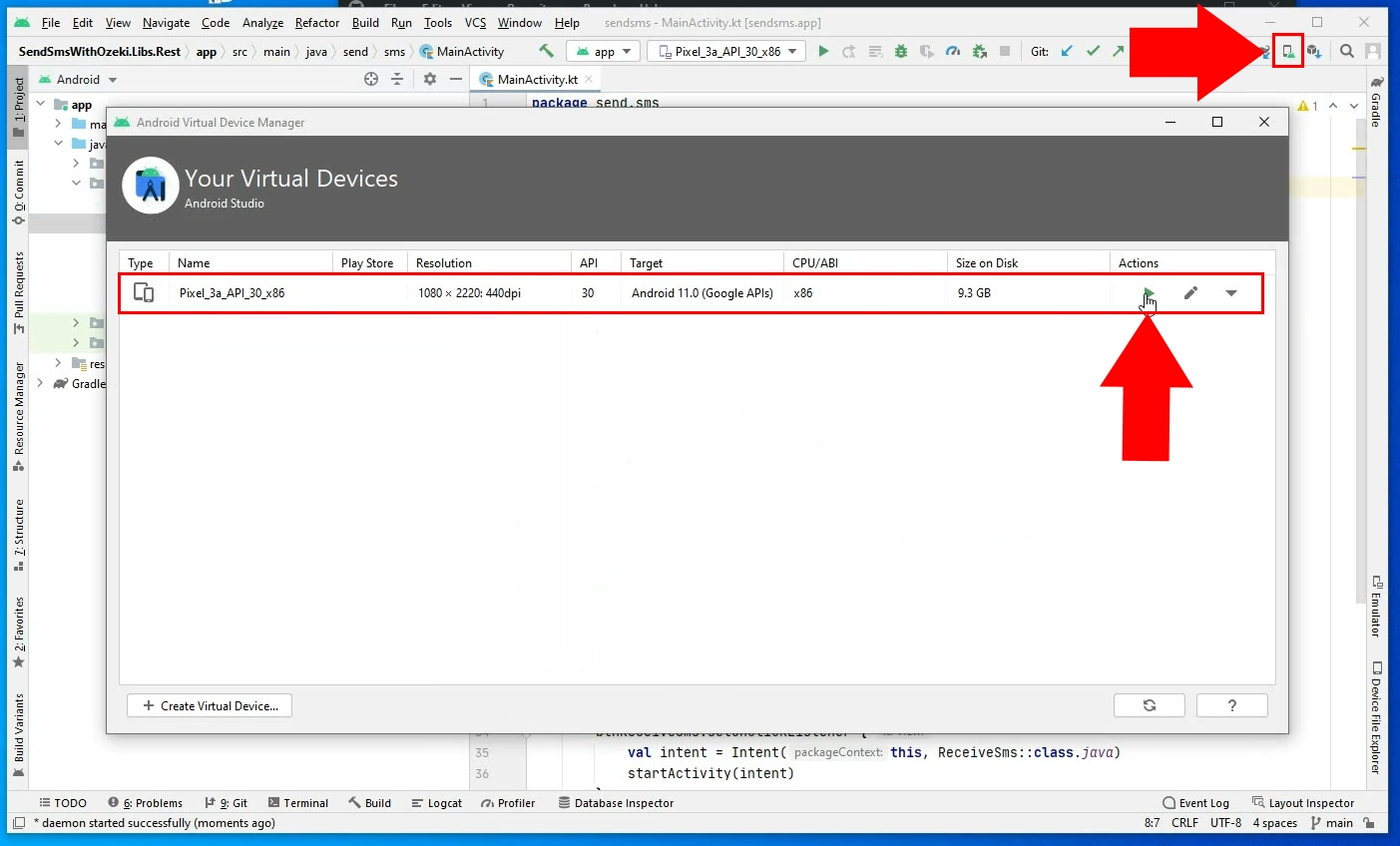
تشغيل التطبيق
لتشغيل التطبيق، انقر على أيقونة التشغيل الموجودة في شريط الأدوات الخاص بـ واجهة برمجة تطبيقات Android Studio. الطريقة الأخرى هي ببساطة الضغط على Shift + F10 (الشكل 14). سيقوم بتنفيذ الكود وعرض الجهاز الظاهري.
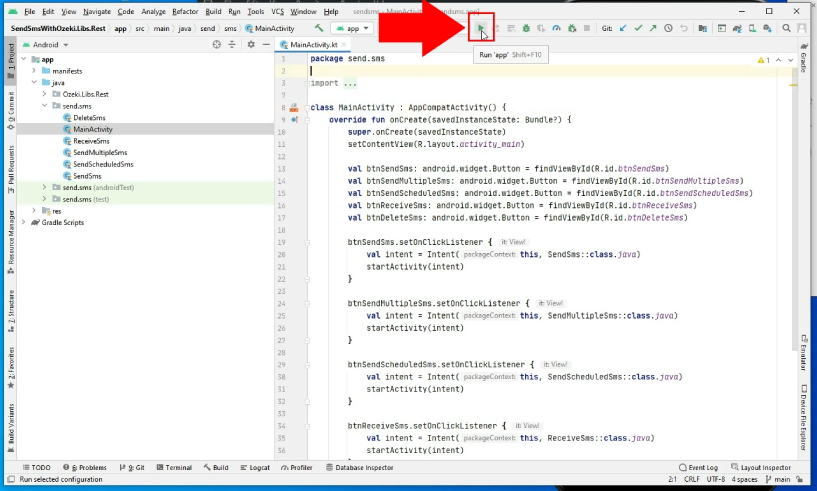
أرسل أول رسالة SMS
سيقوم الجهاز الظاهري بعرض واجهة المستخدم الخاصة ببرنامج الاختبار. باستخدام هذا البرنامج يمكنك إرسال رسائل SMS عبر بوابة Ozeki للرسائل القصيرة بمساعدة واجهة برمجة التطبيقات. ما عليك سوى إدخال رقم هاتف المستلم ونص الرسالة ثم النقر على أيقونة الإرسال. سيبدأ عملية إرسال الرسالة القصيرة. (الشكل 15)
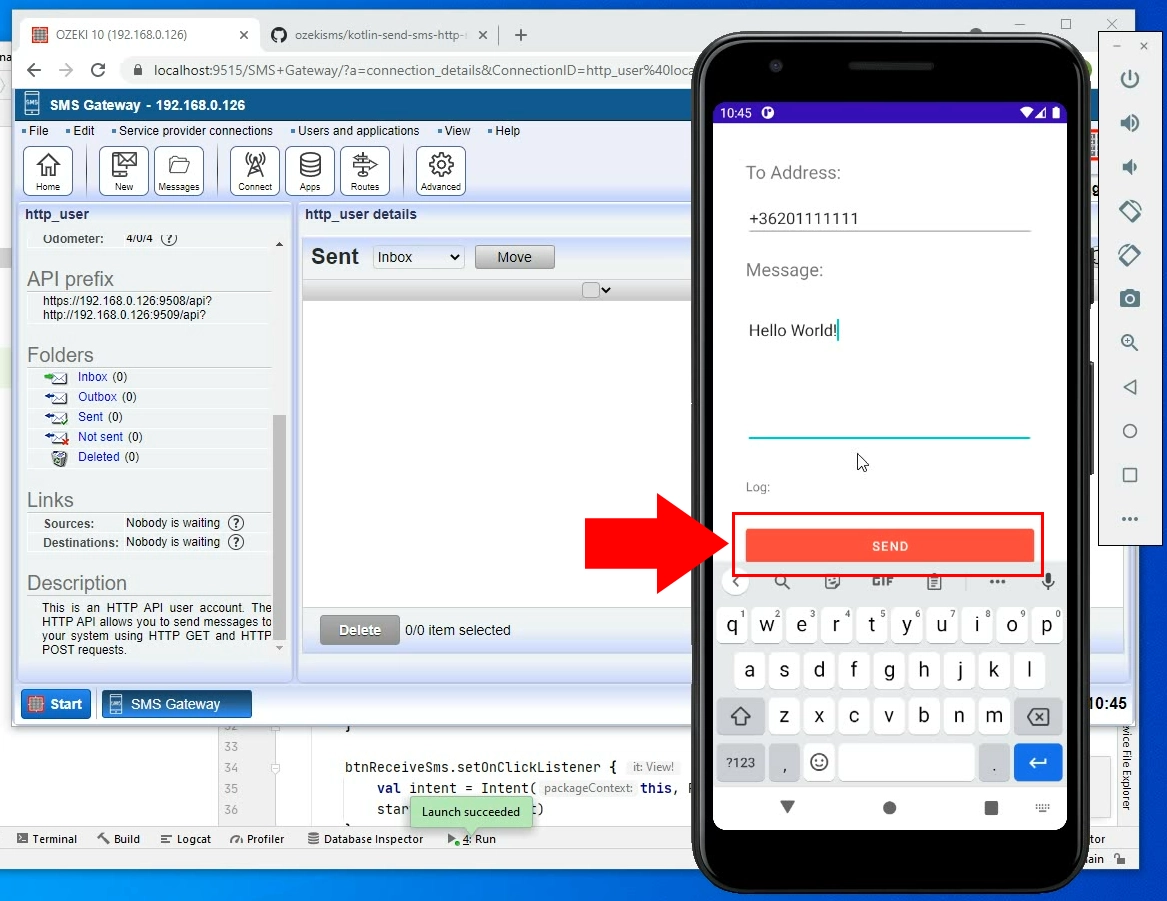
تحقق من مجلد الرسائل المرسلة
في مجلد الرسائل المرسلة يمكنك رؤية الرسالة التي أرسلتها واجهة برمجة التطبيقات عبر بوابة Ozeki للرسائل القصيرة. هنا يمكنك الحصول على مزيد من المعلومات حول الرسالة والتحقق من الحالة الحالية للرسالة. (الشكل 16)
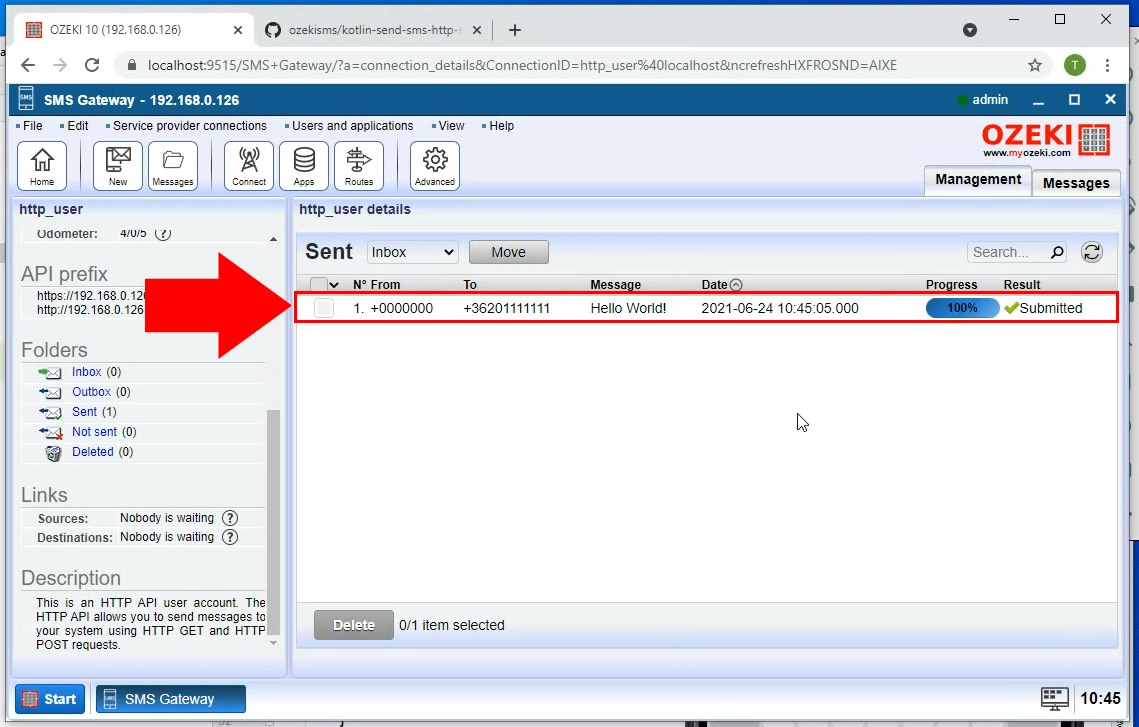
أفكار ختامية
بقراءة هذا المقال، تعلمت كيفية استنساخ مستودع واجهة برمجة تطبيقات الرسائل القصيرة الخاصة بنا من Kotlin من GitHub ويمكنك استخدام وتعديل أي من الأكواد فيه حسب الحاجة. بذلنا قصارى جهدنا لجعل الأمر بسيطًا ومرشدك خلال جميع التفاصيل بأكبر قدر ممكن من السلاسة، يمكنك الآن أخذ قسط من الراحة. سيكون لهذا الحل تأثير جيد جدًا على عملك، وسيساعدك على تطوير نظام مراسلة متوازن جيدًا ومنظم بشكل جميل وعالي الأداء.
إذا كنت قد أكملت الخطوات بالفعل، يمكنك الاستمتاع بقهوة لاتيه مستحقة أو أي علاج آخر تفكر فيه. بعد الاستراحة، تأكد من قراءة المزيد من المقالات على صفحة Ozekي، واستمر مع المقال بعنوان كيفية إرسال رسائل SMS من Kotlin.
ابدأ العمل من أجل الأفضل، قم بتنزيل بوابة Ozekي للرسائل القصيرة الآن!
